如何安装海盗船无后坐力宏
NoRecoil.Net2024-02-28T15:03:49+00:00如何安装海盗船无后坐力宏
如何安装Corsair No Recoil Macro;观看视频并逐一检查步骤,以便正确安装。
Corsair No Recoil Macro Script ICue 3、ICue 4 和 ICue 5。
视频教学
安装指导步骤
国际教育大会第三届会议
步骤 1:下载 ICue 3 - 4 - 5
首先,我们需要 我们的鼠标应用程序已安装。
ICue 3、4 或 5 App. 点击此处下载。
0.用记事本打开要导入的文件。
打开记事本 -> 按 CTRL+F 查找
M55 RGB PRO并用鼠标名称更改。
如果您的鼠标是 M55 RGB PRO,则无需执行该步骤。
(必须与 ICUE 中显示的鼠标名称完全相同)
这样做的原因是 Icue 无法导入文件。
因此,请确保将 M55 RGB PRO 更改为您自己的鼠标名称。
1.打开鼠标应用程序ICUE 3
(如果您使用的是 ICUE 4 或 5,相关说明如下)
导入要使用的武器。
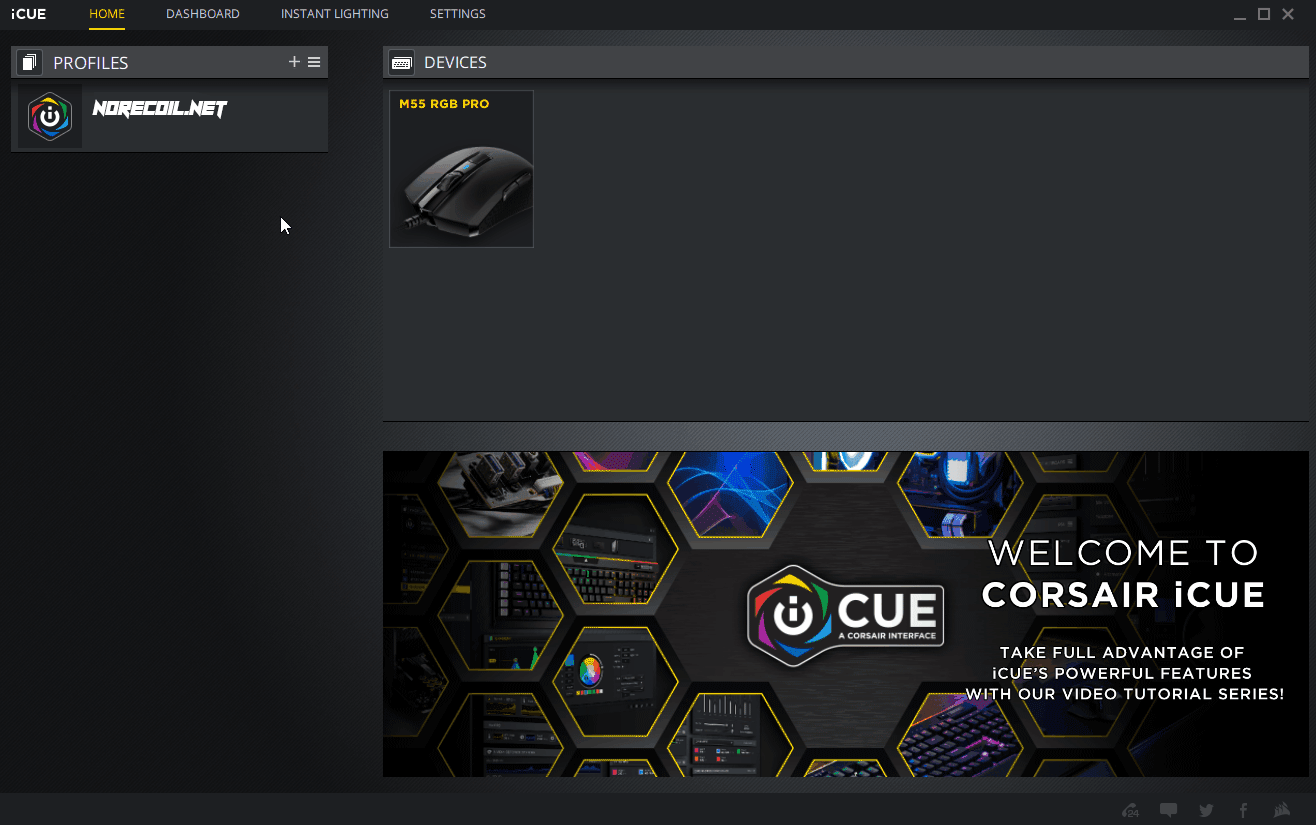
2.转到 "操作 ",在它的旁边点击 "+ "。
从菜单中找到 "轮廓切换",然后选择另一个
武器,并将其分配给要使用的鼠标按钮。
如果您有海盗船键盘,还可以使用键盘切换配置文件。
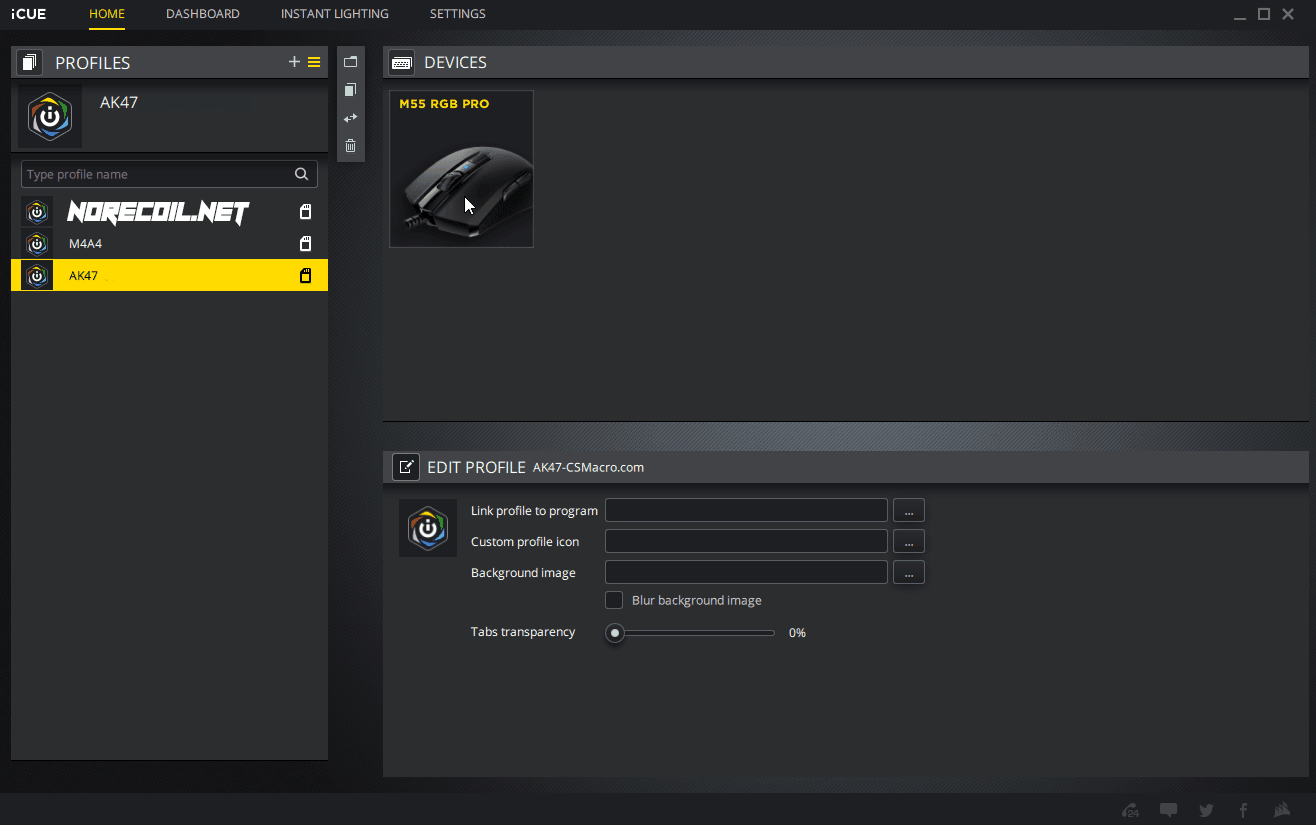
3.现在点击分配给切换
配置文件的按钮,然后对该配置文件执行相同的步骤,这样就可以在两个配置文件之间 切换
。 就是这样。 请慢用
国际教育大会 4-5
如何安装 Corsair Icue 4-5
用记事本打开下载的 "无后坐力 "宏文件。
打开记事本 -> 按 CTRL+F 查找
M55 RGB PRO并用鼠标名称更改。
如果您的鼠标是 M55 RGB PRO,则无需执行该步骤。
(必须与 ICUE 中显示的鼠标名称完全相同)
这样做的原因是 Icue 无法导入文件。
因此,请确保将 M55 RGB PRO 更改为您自己的鼠标名称。
1.打开鼠标应用程序ICUE 4
导入要使用的武器。
确保只选择了 "分配"。
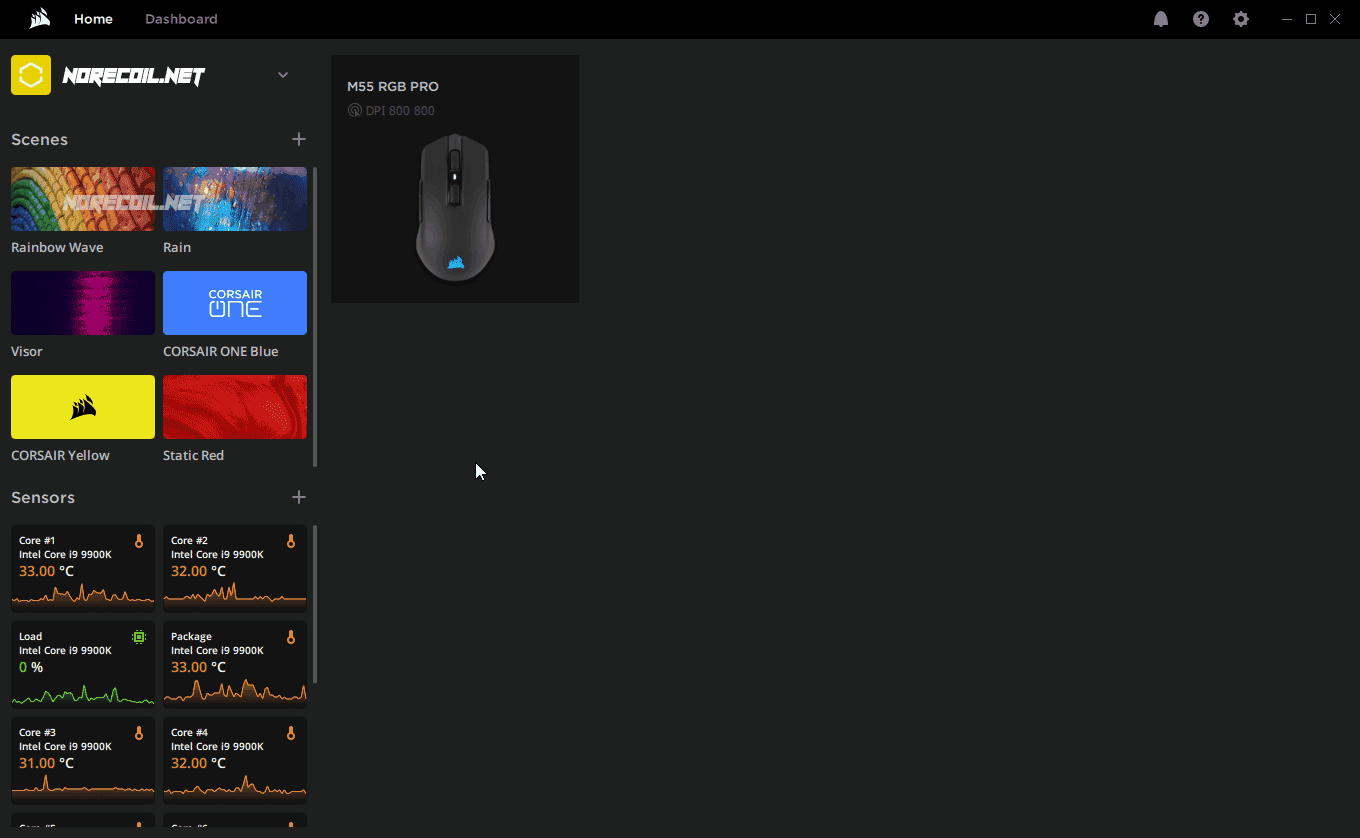
现在点击鼠标 -> 按键分配
单击"加号 "图标-> 单击 "单一配置文件"并选择
其他用于切换的配置文件,并将其分配给您的鼠标按键。
要用于切换。
如果您有海盗船键盘,还可以使用键盘切换配置文件。
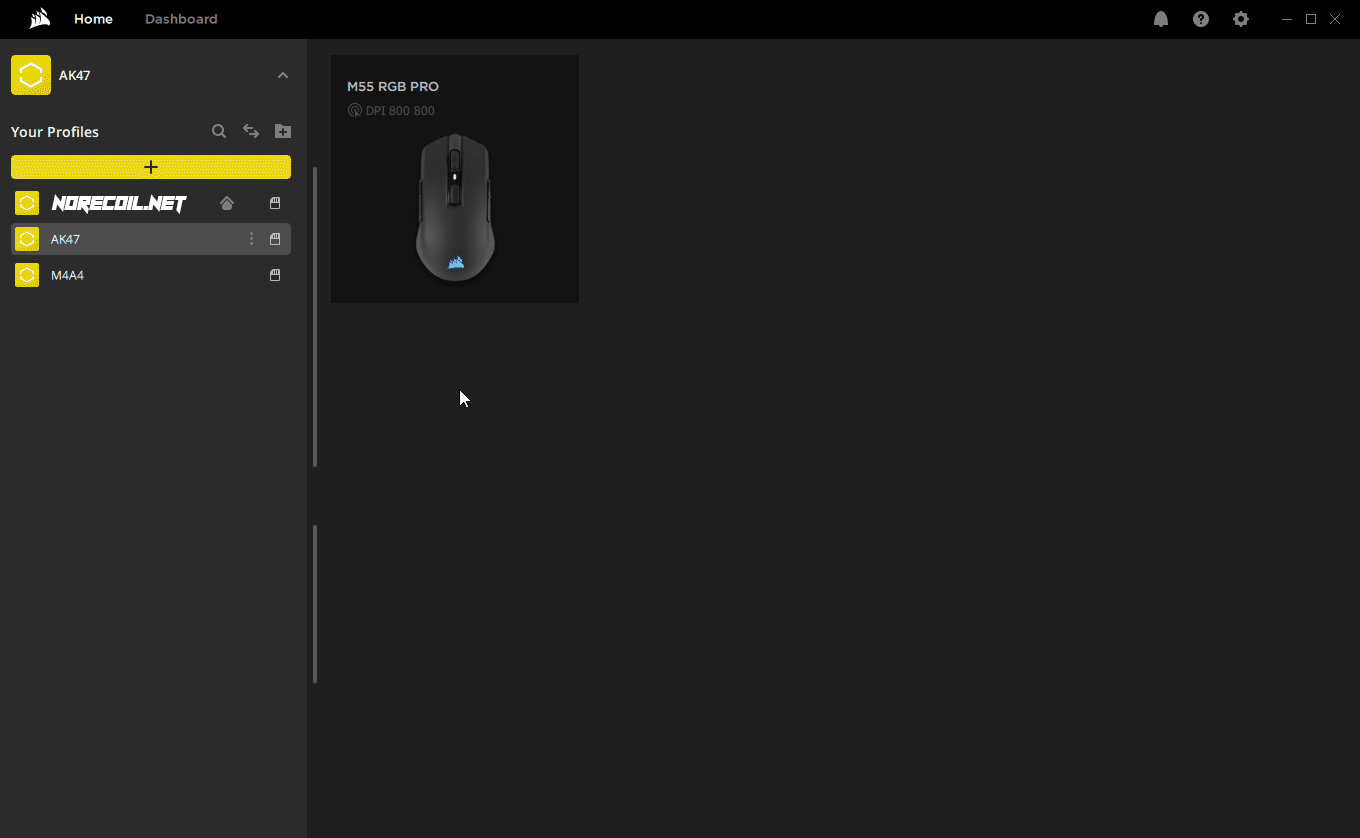
现在点击分配给切换
配置文件的按钮,然后对该配置文件执行相同的步骤,这样就可以在两个配置文件之间 切换
。 就是这样。 请慢用
ICUE 5更新后,您可能无法像上图那样直接将其分配到鼠标左键上。
为此,您必须将鼠标左键重新映射到另一个按钮上。 (见下图)
按 "+" -> 选择 "鼠标" -> 单击鼠标左键 -> 选择要用于左键单击的按钮。
之后,您就可以将武器分配给鼠标左键。
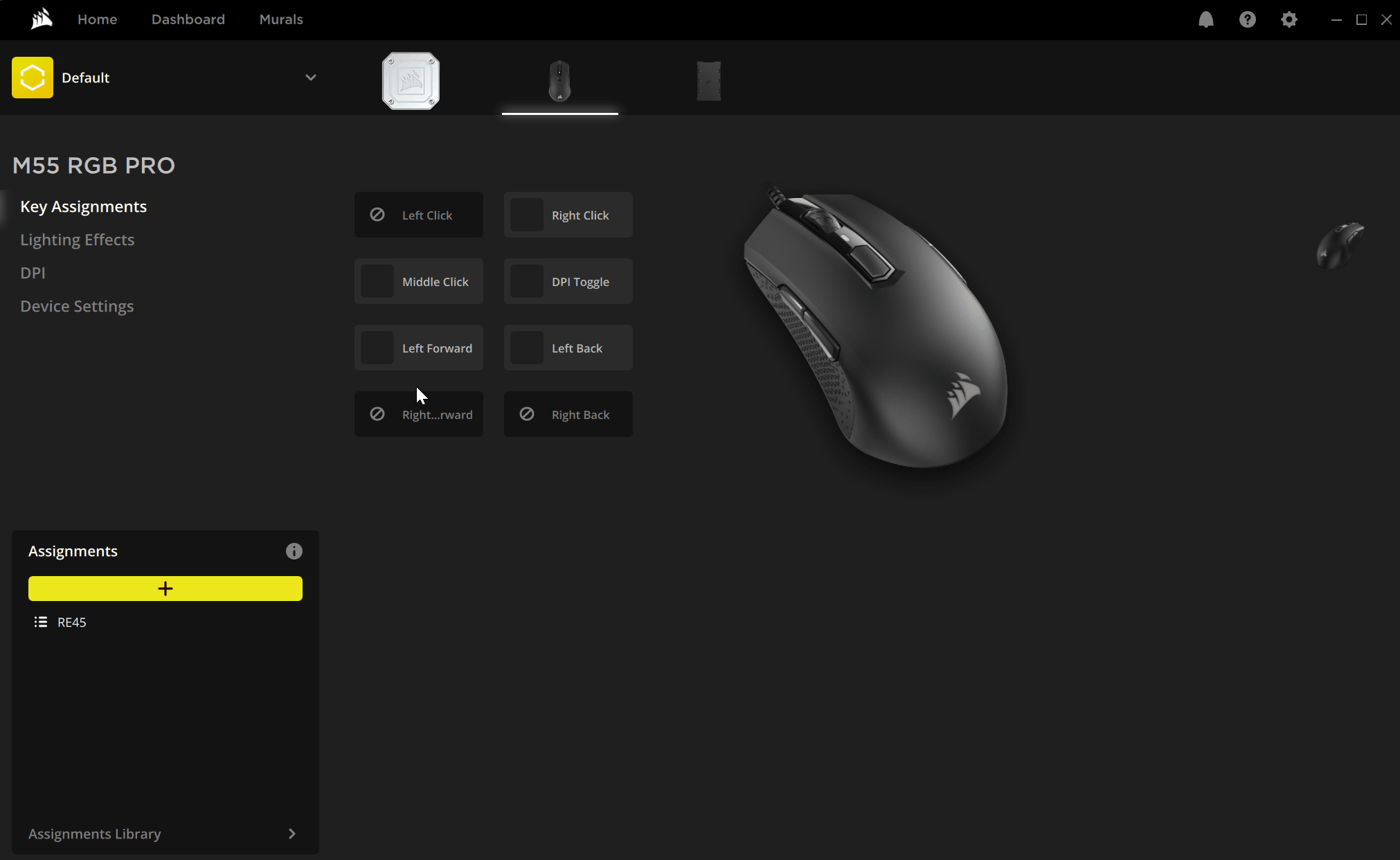
发表回复